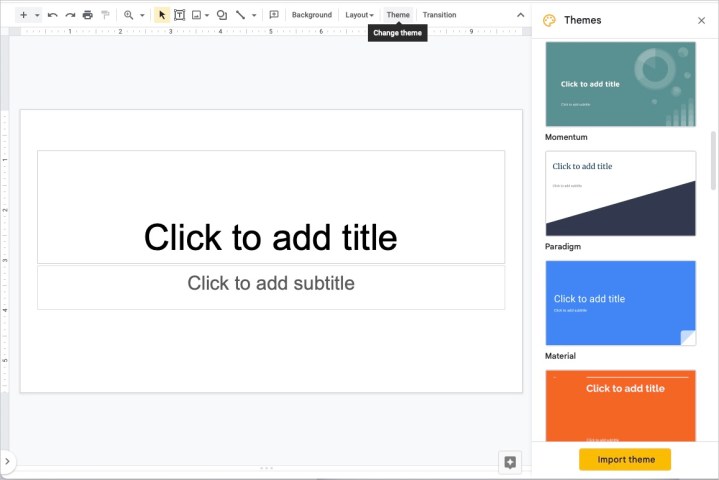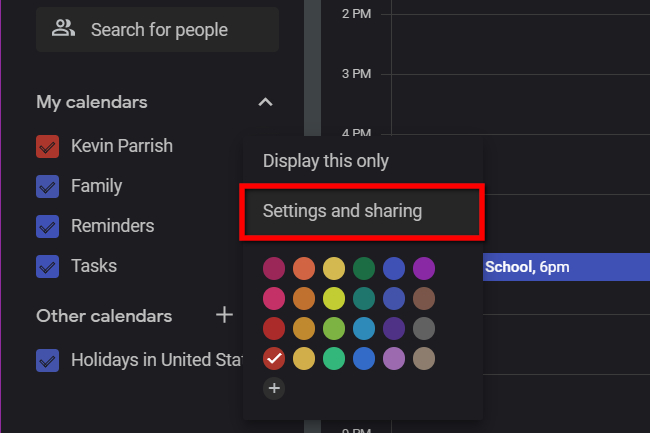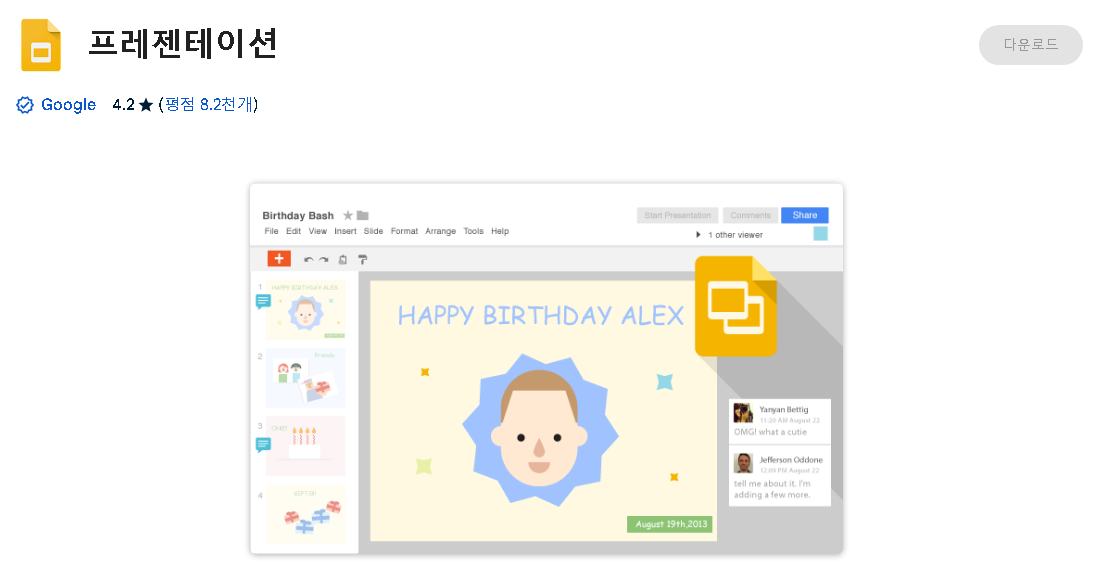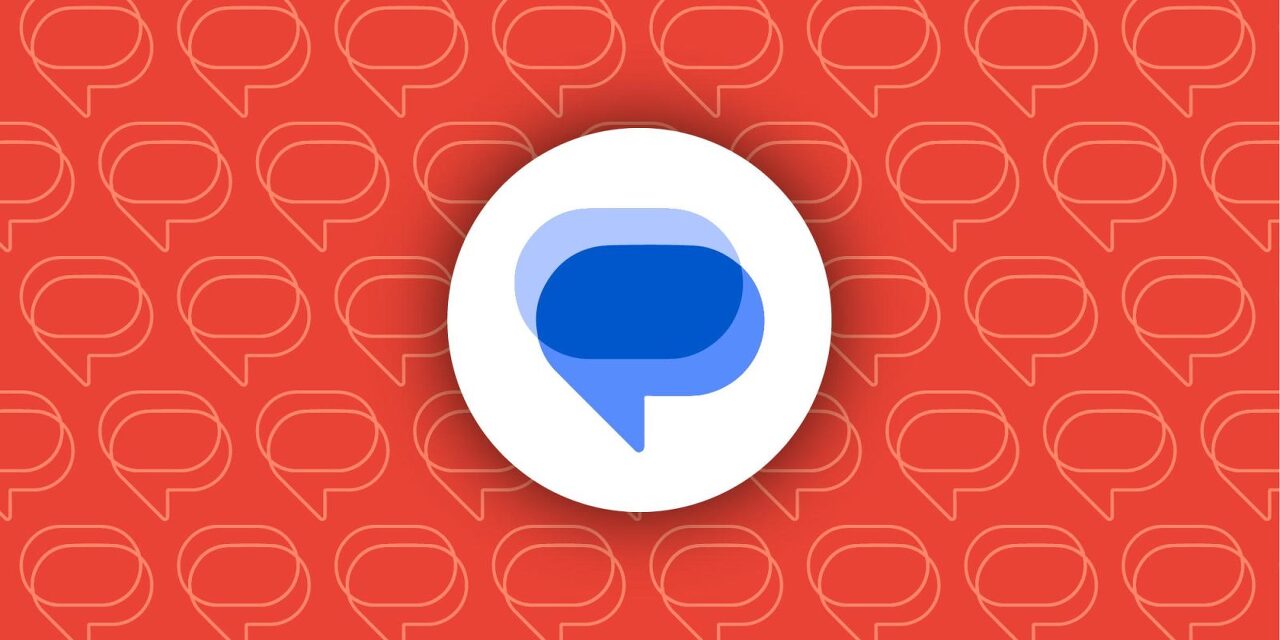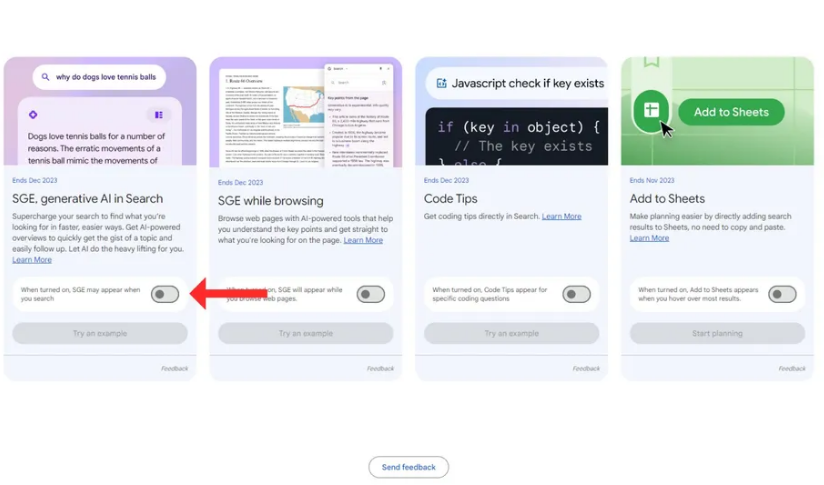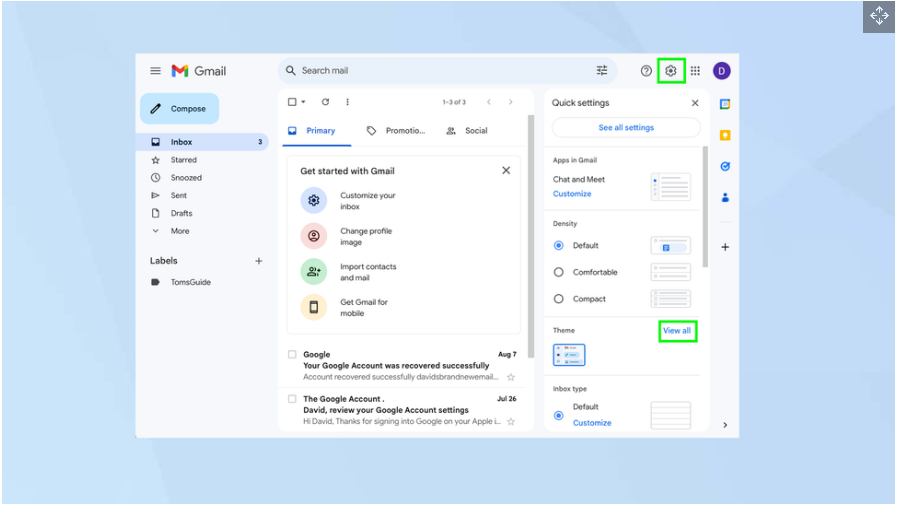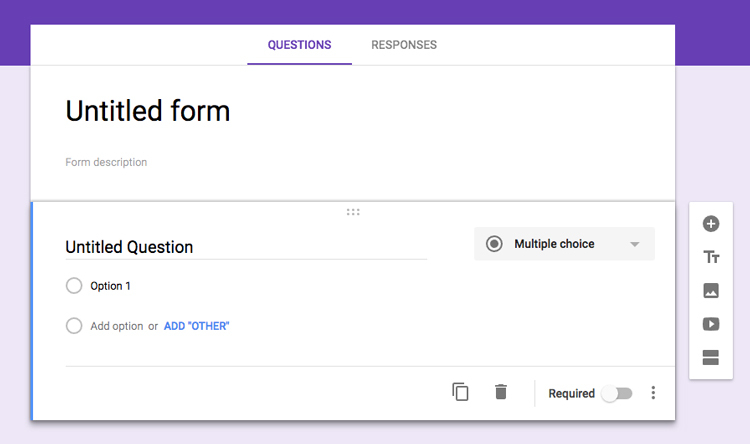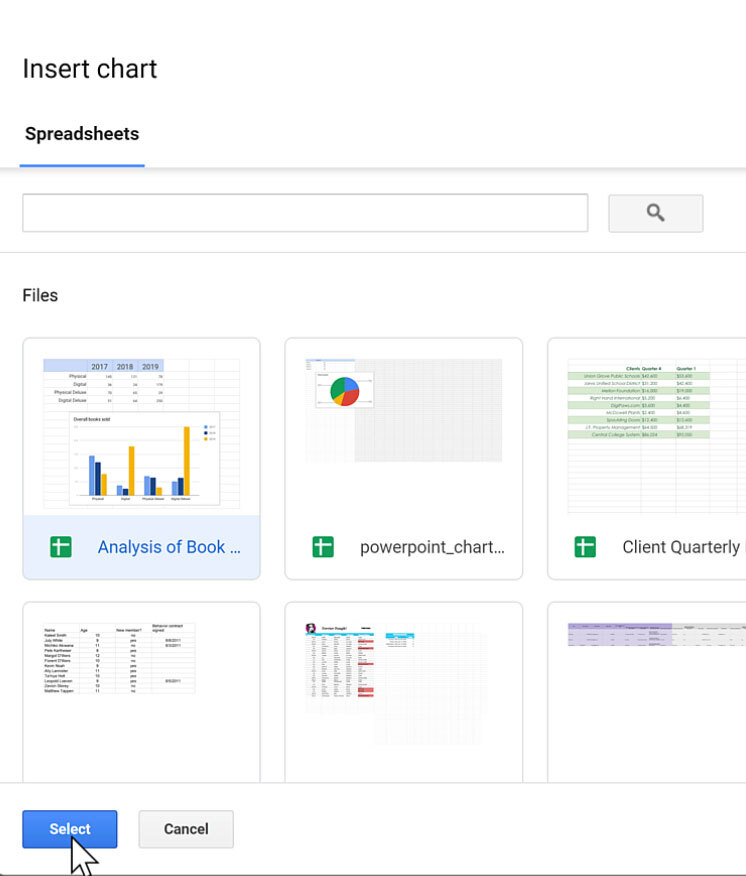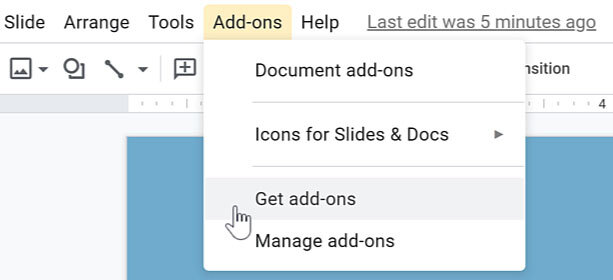I/O 2024에서 발표된 바와 같이 Google은 YouTube Music Gemini 확장 프로그램을 더 광범위하게 출시할 예정입니다. 모바일에서는 마침내 기본 전화 비서 기능을 제공합니다.gemini.google.com/extensions 방문하여 @YouTube Music을 활성화하면 사용 가능합니다. 연결 후 Gemini는 스트리밍 서비스 및 라이브러리에 액세스하여 음악 명령을 받을 수 있습니다. Google은 "현재로서는" 영어 프롬프트에서만 작동한다고 말합니다.간단히 말해서 "[노래] 재생" 또는 "[아티스트] 재생"이 이제 Android에서 작동하여 백그라운드에서 재생을 시작합니다. iOS의 경우 요청을 완료하기 위해 YouTube Music 앱이 열립니다. 제미니는 커버 아트, 아티스트,..